https://blog.csdn.net/zzw5945/article/details/72784391
本系列索引博文:AD系列教程之索引篇文档
这里呢,先给大家分享几个特别实用的AD操作技巧。大家熟练的使用的话,可以在学习的过程中起到事半功倍的效果。
一、各种软件一般通用的几个快捷键技巧:
-
Ctrl+S保存文件、工程
-
Ctrl+C复制
-
Ctrl+V粘贴
-
Ctrl+X剪切
-
Ctrl+A全选
-
Ctrl+Z撤销
-
打开QQ后,Ctrl+alt+A截图。
二、原理图中使用技巧:
-
table键,拖动一个元器件的时候,点击键盘上的table键。就能弹出下面这个对话框,进行相应的设置。其实这里一般情况下我们都不进行设置,第一个框中元器件排号是可以通过软件自动生成的,后面教大家。下面这个框起来的是添加封装的地方,我们一般也不需要动,因为封装已经在原理图库中设置好了。当然有时候换封装,可以在这里修改。
-
Ctrl+S、Ctrl+C、Ctrl+V、Ctrl+X、Ctrl+Z快捷键
三、PCB文件中实用技巧:
1、table键,这个在PCB中经常使用,比如点击了连线的时候,鼠标点击一下,确定连线的起点。然后按下table键,弹出界面:
这里我们可以在这里修改线的宽度,线宽和过电流能力是有关的。信号线一般10mil即可,后面第8篇博文将为大家介绍线宽和过流大小。
当线已经画上的时候,其实上面这个界面,我们也可以通过鼠标左键放到相应连线上,然后双击即可弹出上面这个页面。
2、*号键,在我们布线的时候可能经常需要进行上下层的切换(顶层和底层切换),直接点击*号键即可进行切换。非常方便
3、L快捷键,注意是英文状态下!鼠标拖动元器件不松手,然后点击L快捷键,即可将元器件在底层和顶层之间切换。
-
Ctrl+鼠标滚轮,放大和缩小pcb文件
-
Ctrl+M 测量距离(在pcb库中非常实用)
-
Ctrl+A全选
-
在我们pcb文件完全搞定的时候(已经铺铜铺地了),我们可能要放置丝印等文字,这时候有铜存在的话,看着可能就不是很清楚。如图所示
于是我们需要将铺好的铜隐藏起来。使用快捷键Ctrl+D即可弹出如下界面:
点击隐藏的。然后点击确定,即可发现铜层已经被隐藏了。要显示的话继续Ctrl+D点击最终的即可。
-
元器件从原理图中导入pcb后,可能发现上面的标识如c1,c2等字符串太大,布局又特别小,那么我们如何快速修改元器件字符串大小呢?首先鼠标放在标识字符串上面,点击相似对象
然后弹出下图,我们修改框中的内容改成same,然后点击确定。
点击确定后,发现所有相似的字符串都被选中了,同时弹出如下框图:
我们在弹出的框图中,修改高度和宽度。这里我一般设置的字符串宽度为25mil,高度为4mil。太小就看不见了。其实这里还有很多被隐藏的字符串,比如10k、0.1uf,10uf等元器件的值字符串,有时候我们需要显示出来,这样在焊板子的时候会比较方便,就不用看原理图就能直接焊了。如何操作呢?
首先先左键双击一个器件
然后把圈起来的那个勾给取消。点击确定?确定在哪怎么看不到???那怎么办?不用急,这应该是AD的一个bug,大家直接按键盘Enter回车键即可确定。然后当前器件的隐藏字符串就显示出来了。我们继续:
鼠标放在刚刚显示出来的字符串上面,然后右键点击查找相似对象如上图,将hide选项勾上,然后再取消。就能把所有隐藏的字符串显示出来,然后设置高度和宽度就可以了。








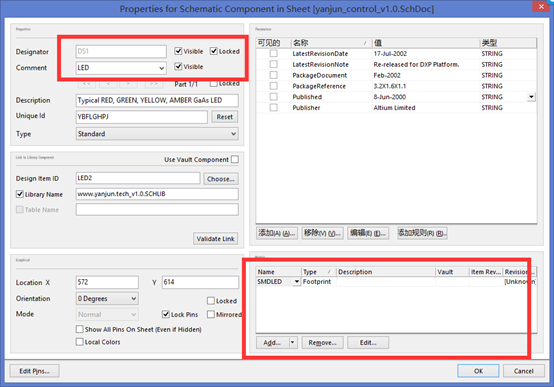
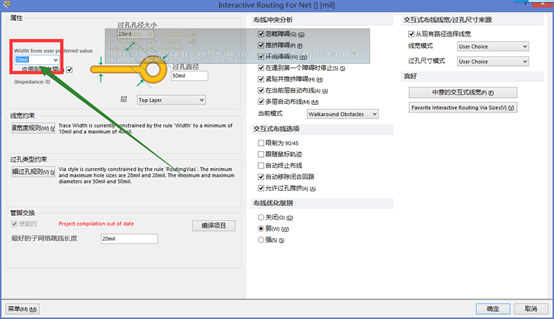
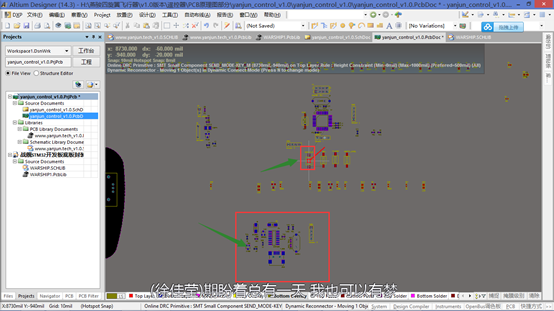

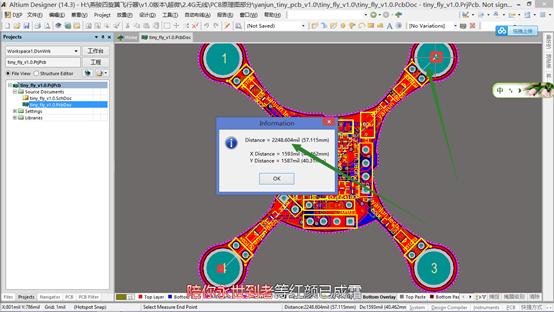
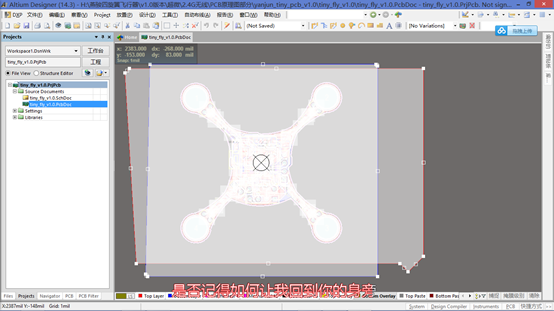
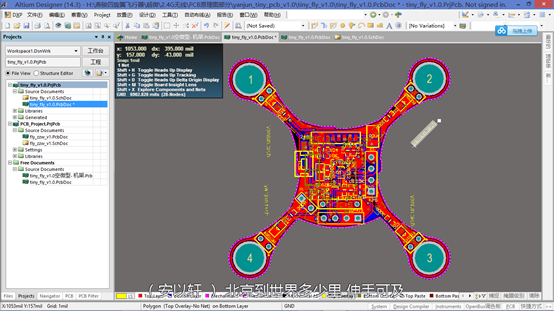
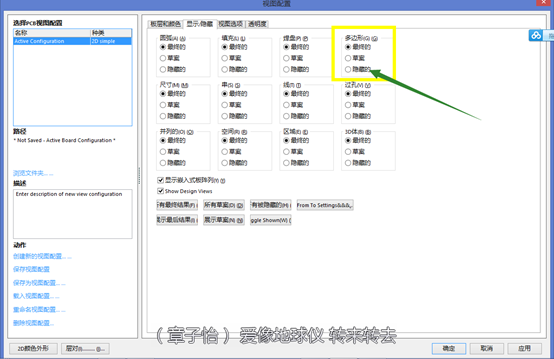
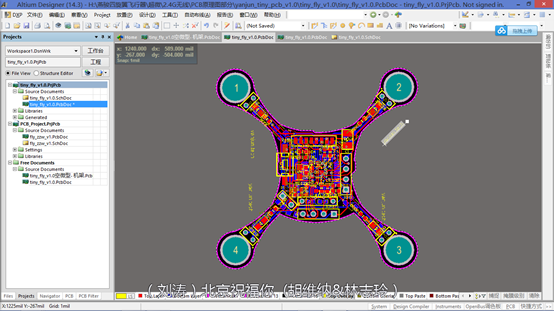
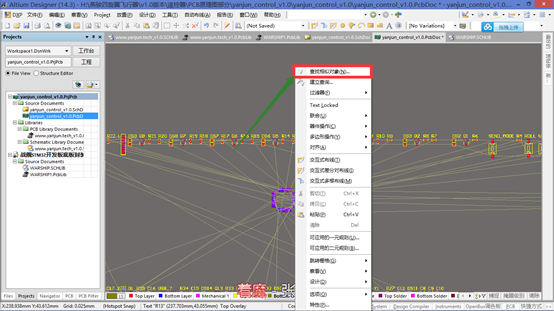
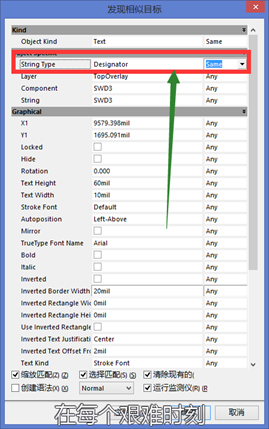
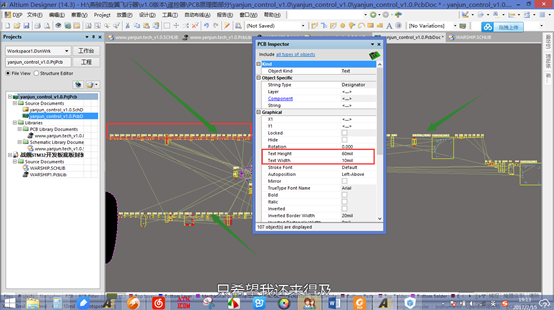
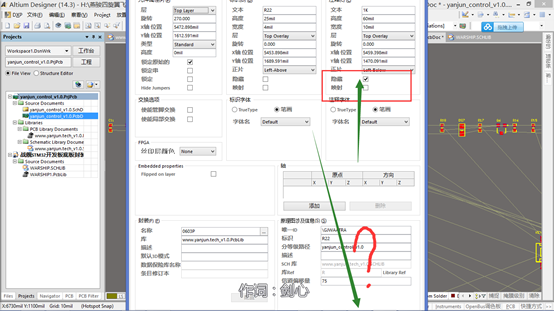
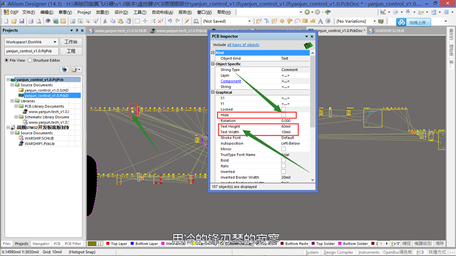
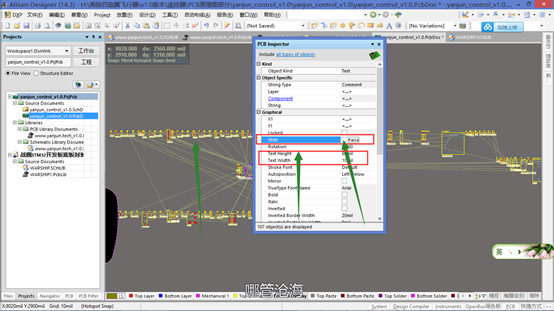













 1万+
1万+











 被折叠的 条评论
为什么被折叠?
被折叠的 条评论
为什么被折叠?








